本ページ内には広告が含まれます
ここではiPadに「Hey Siri(ヘイ シリ)」と話しかけて音声でSiriを起動する方法を紹介しています。
![]() iPad Air/iPad miniに搭載されている音声アシスタント機能「Siri」は、"ホームボタン"を長押しすることで起動することができますが、iPadを電源に接続している状態の場合、「Hey Siri(ヘイ シリ)」と話しかけることで「Siri」を起動することも可能です。
iPad Air/iPad miniに搭載されている音声アシスタント機能「Siri」は、"ホームボタン"を長押しすることで起動することができますが、iPadを電源に接続している状態の場合、「Hey Siri(ヘイ シリ)」と話しかけることで「Siri」を起動することも可能です。
iOS8で追加された「Hey Siri」機能を利用することで、運転中や料理中など手が離せない場合でも、音声で「Siri」を起動することができます。
1. iPad/iPad miniで「Siri」の設定画面を表示する
iPad/iPad miniのホーム画面で「設定」をタップします。「一般」から「Siri」を選択することで「Siri」の設定画面を表示できます。
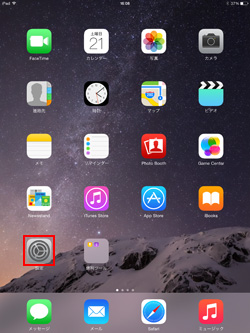
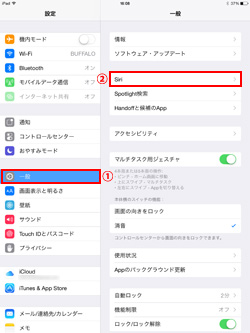
2. 「Siri」の設定画面で「"Hey Siri"を許可」をオンにする
「Siri」の設定画面から「"Hey Siri"を許可」をオンにすることで、iPad/iPad miniが充電中に"Hey Siri"と話しかけることで「Siri」を起動できるようになります。
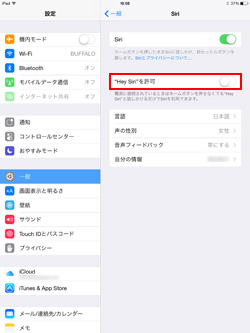
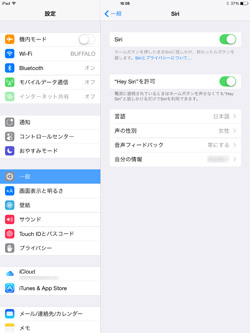
3. iPad/iPad miniを電源に接続する
iPad/iPad miniを付属のUSBケーブルで電源に接続します。
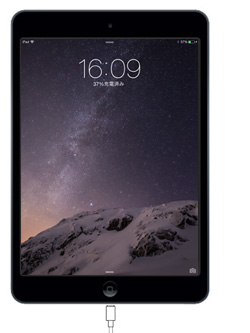
4. iPad/iPad miniに"Hey Siri(ヘイ シリ)"と話しかけて「Siri」を起動する
iPad/iPad miniが電源に接続されている状態で、"Hey Siri(ヘイ シリ)"と話しかけることで「Siri」を起動することができるので、続けて質問や指示をします。
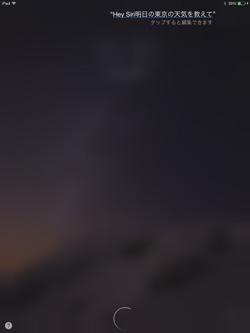
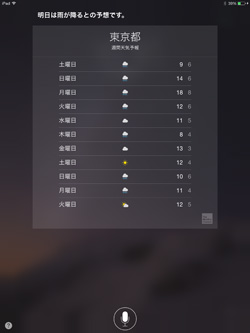
![]() 関連情報
関連情報
【Amazon】人気のiPhoneランキング
更新日時:2025/12/28 0:00
【Amazon】人気Kindleマンガ
更新日時:2025/12/28 0:00